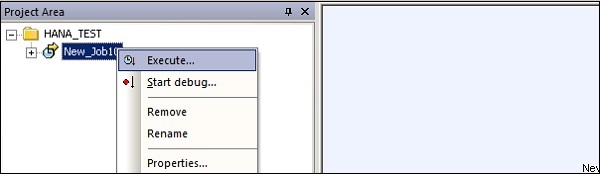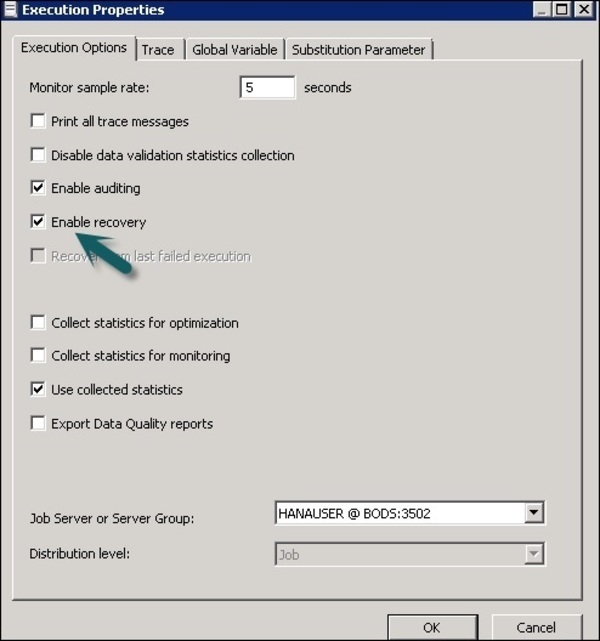Если ваша работа не выполняется успешно, вы должны исправить ошибку и перезапустить работу. В случае неудачных заданий существует вероятность того, что некоторые таблицы были загружены, изменены или частично загружены. Вам необходимо повторно выполнить задание, чтобы получить все данные и удалить дубликаты или отсутствующие данные.
Два метода, которые могут быть использованы для восстановления, следующие:
-
Автоматическое восстановление — позволяет запускать неудачные задания в режиме восстановления.
-
Восстановление вручную — это позволяет вам повторно запускать задания без частичного повторного запуска в прошлый раз.
Автоматическое восстановление — позволяет запускать неудачные задания в режиме восстановления.
Восстановление вручную — это позволяет вам повторно запускать задания без частичного повторного запуска в прошлый раз.
Чтобы запустить задание с включенной опцией восстановления в Designer
Шаг 1 — Щелкните правой кнопкой мыши на имени задания → Выполнить.
Шаг 2 — Сохранить все изменения и выполнить → Да.
Шаг 3 — Перейдите на вкладку Выполнение → Включить восстановление. Если этот флажок не установлен, Службы данных не восстановят задание, если оно не выполнится.
Чтобы запустить задание в режиме восстановления из Designer
Шаг 1 — Щелкните правой кнопкой мыши и выполните задание, как указано выше. Сохранить изменения.
Шаг 2 — Перейдите в Параметры выполнения. Вы должны убедиться, что установлен флажок Восстановить из последнего неудачного выполнения .
Примечание. Этот параметр отключен, если задание еще не выполнено. Это называется автоматическим восстановлением невыполненной работы.